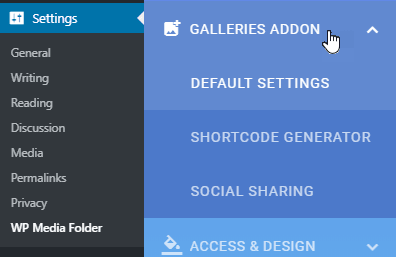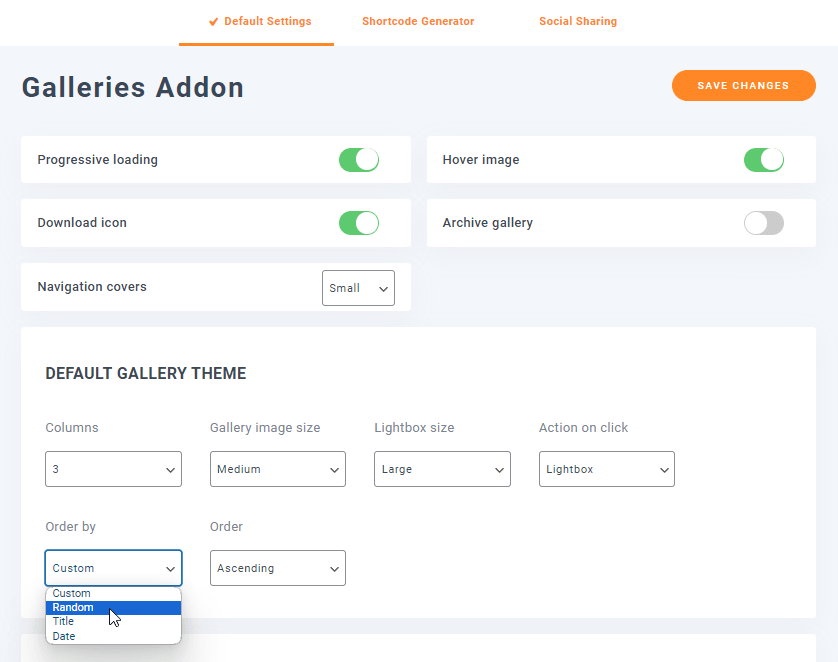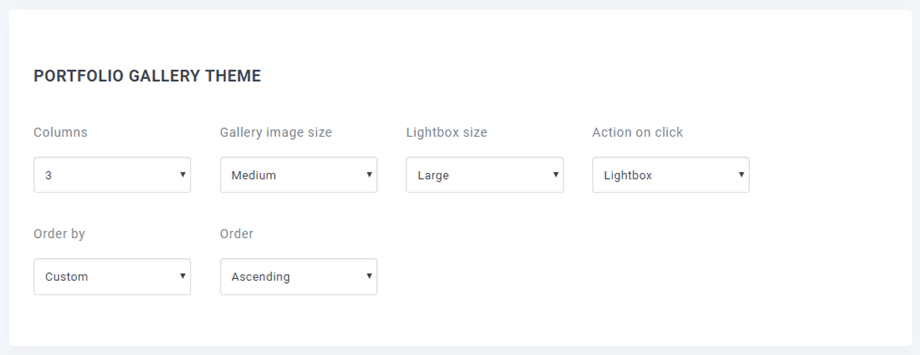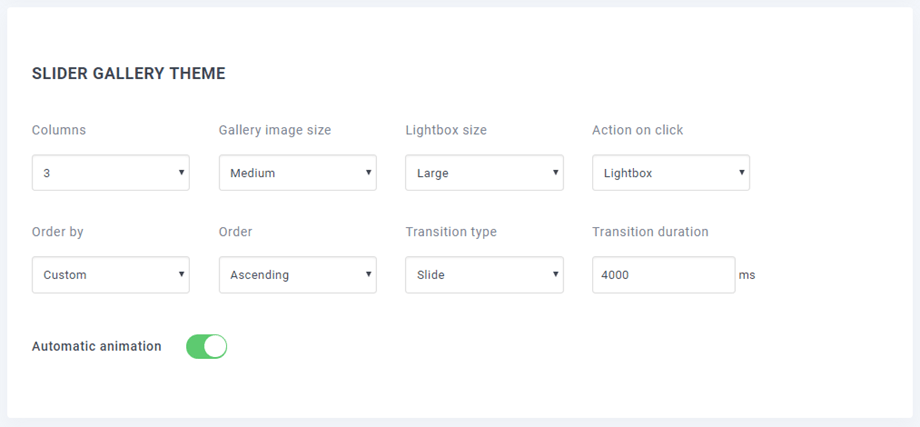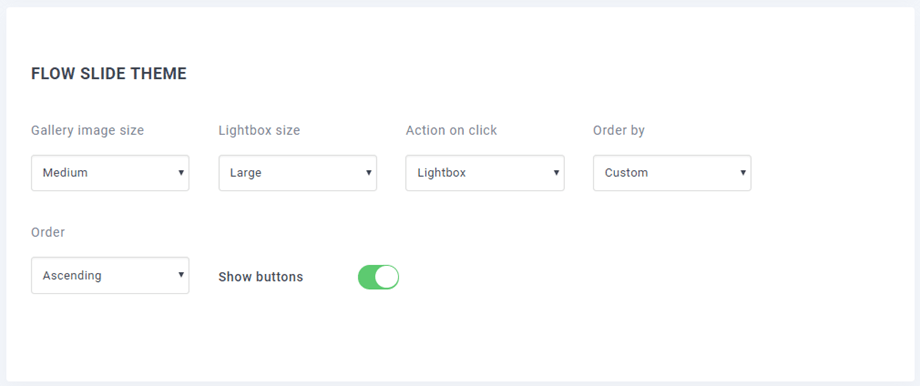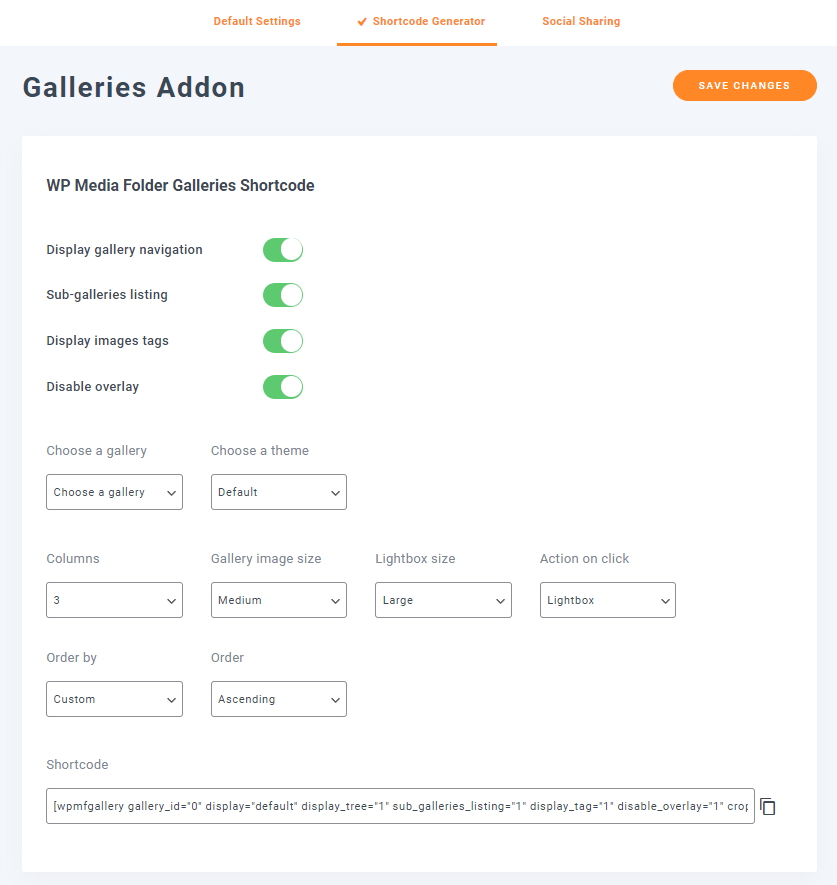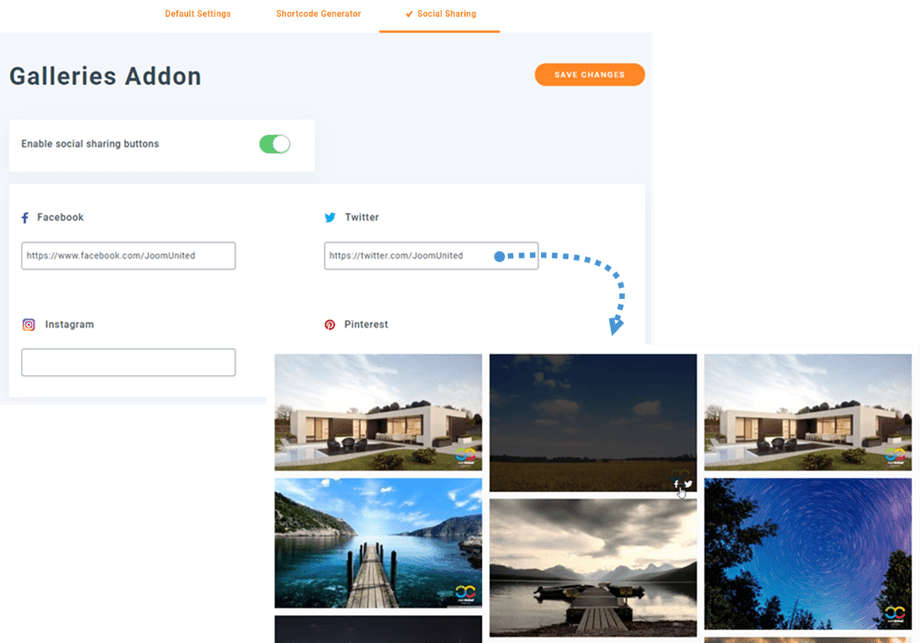WP Media Folder ギャラリーアドオン:構成
設定] > WP Media Folder アドオン] から [ギャラリー アドオン設定] に移動できます。
1.デフォルト設定
[デフォルト設定]では、オプションとギャラリーのテーマが表示されます。
- プログレッシブ読み込み:ページ スクロール時に画像を読み込みます。同じページ上の大量の画像のパフォーマンスを向上させるために推奨されます。
- ホバー画像:画像サムネイル上のマウスホバー背景色。
- ダウンロード アイコン:このオプションを有効にすると、フロント エンドのギャラリーに画像をダウンロードできます。
- アーカイブ ギャラリー:このオプションを有効にすると、アーカイブ ギャラリーが表示されます。
- ナビゲーション カバー:ギャラリー ナビゲーション ツリー (ギャラリー カバー) で画像サイズを選択します。 小は 26 ピクセル、中は 38 ピクセル、大は 52 ピクセルです。
5つのテーマ(ポートフォリオ、 Masonry、正方形グリッド、マテリアル)には、デフォルトのギャラリーテーマと同じ設定があります。
ポートフォリオギャラリーのテーマ
-列: 1から8
-ギャラリー画像サイズ
- サムネイル
- 中
- 大
- フルサイズ
-ライトボックスのサイズ
- サムネイル
- 中
- 大
- フルサイズ
-クリック時のアクション
- ライトボックス
- 添付ページ
- 無し
- 注文方法
- カスタム
- ランダム
- タイトル
- 日付
-注文
- 上昇
- 降順
スライダーギャラリーのテーマ
- トランジションのタイプ:スライド/フェード
- トランジションの継続時間:ミリ秒 (ms) 単位の時間。
例: 4000 ミリ秒- 自動アニメーション:オン/オフ
フロースライドのテーマ
-ボタンを表示:ナビゲーション矢印を表示
2. ショートコードジェネレーター
ギャラリーのショートコードを取得するには、 [設定] > WP Media Folder > [ギャラリー アドオン] > [ショートコード ジェネレーター] に移動します。
- ギャラリー ナビゲーションを表示:ギャラリー ツリー ナビゲーションを読み込みます。
- サブギャラリーのリスト:このギャラリーは、ギャラリーのカバーを画像として使用して、サブギャラリーのみをリストします。
- 画像タグを表示:画像タグを表示フィルターとして表示します
- オーバーレイを無効にする:画像サムネイルのマウス ホバーの背景色を無効にします。
オプションとフィルターを選択したら、ページの最後にあるショートコードをコピーして、投稿またはページに挿入できます。
3.ソーシャルシェアリング
この機能を使用すると、ソーシャルアカウントに簡単にリンクできます。 [設定] > WP Media Folder > [ギャラリー アドオン] > [ソーシャル共有]に移動します。
ソーシャル共有ボタンを有効にしてソーシャル アカウントの URL を入力すると、フロントエンドのギャラリーの画像にカーソルを置くとソーシャル ボタンが表示されます。 私たちのプラグインがサポートするソーシャル ネットワークは、Facebook、Twitter、Instagram、Pinterest です。